 杰科高品质网络蓝光DVD播放器使用秘笈
杰科高品质网络蓝光DVD播放器使用秘笈
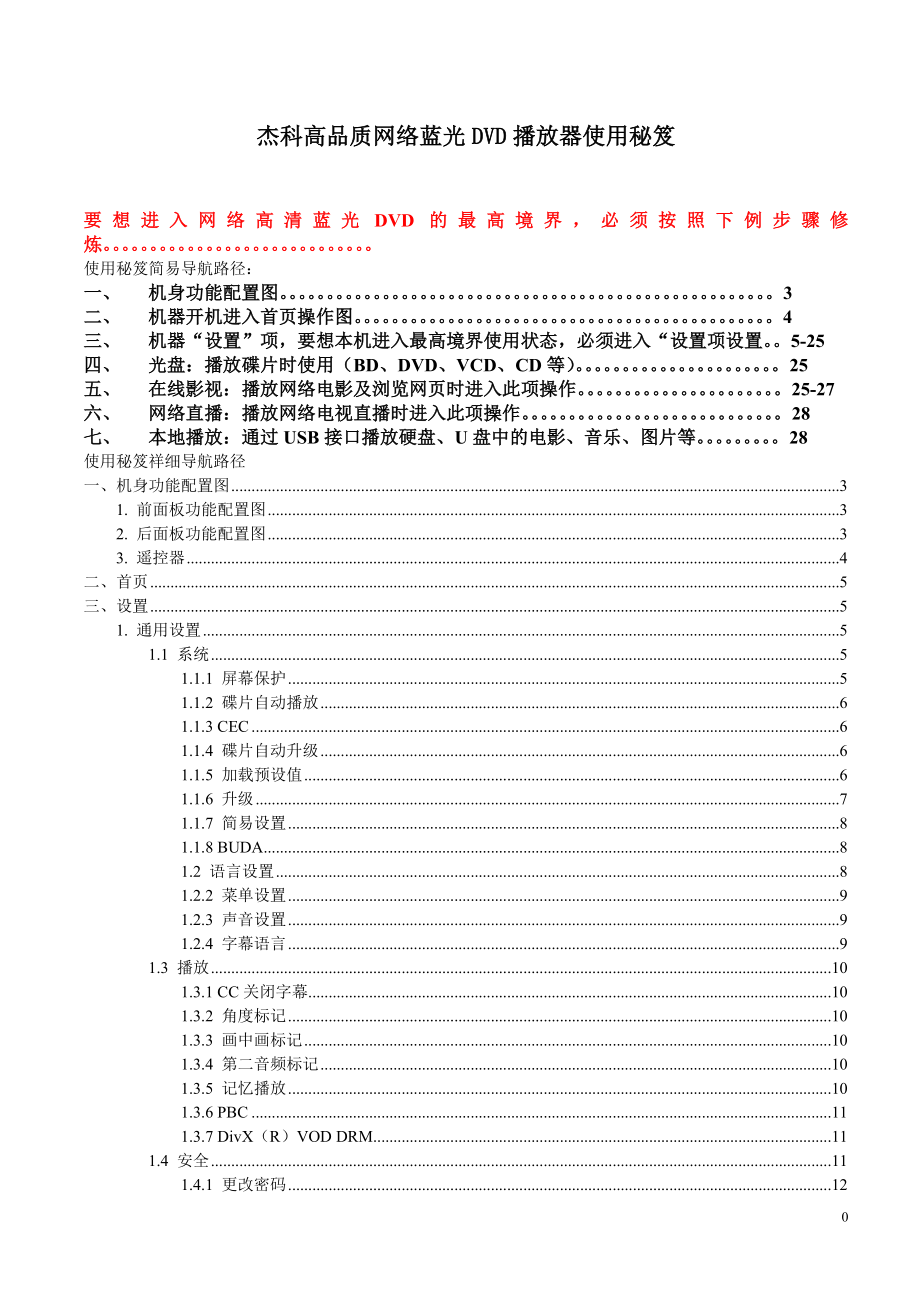


《杰科高品质网络蓝光DVD播放器使用秘笈》由会员分享,可在线阅读,更多相关《杰科高品质网络蓝光DVD播放器使用秘笈(28页珍藏版)》请在装配图网上搜索。
1、杰科高品质网络蓝光DVD播放器使用秘笈要想进入网络高清蓝光DVD的最高境界,必须按照下例步骤修炼。使用秘笈简易导航路径:一、 机身功能配置图。3二、 机器开机进入首页操作图。4三、 机器“设置”项,要想本机进入最高境界使用状态,必须进入“设置项设置。5-25四、 光盘:播放碟片时使用(BD、DVD、VCD、CD等)。25五、 在线影视:播放网络电影及浏览网页时进入此项操作。25-27六、 网络直播:播放网络电视直播时进入此项操作。28七、 本地播放:通过USB接口播放硬盘、U盘中的电影、音乐、图片等。28使用秘笈祥细导航路径一、机身功能配置图31. 前面板功能配置图32. 后面板功能配置图33
2、. 遥控器4二、首页5三、设置51. 通用设置51.1 系统51.1.1 屏幕保护51.1.2 碟片自动播放61.1.3 CEC61.1.4 碟片自动升级61.1.5 加载预设值61.1.6 升级71.1.7 简易设置81.1.8 BUDA81.2 语言设置81.2.2 菜单设置91.2.3 声音设置91.2.4 字幕语言91.3 播放101.3.1 CC关闭字幕101.3.2 角度标记101.3.3 画中画标记101.3.4 第二音频标记101.3.5 记忆播放101.3.6 PBC111.3.7 DivX(R)VOD DRM111.4 安全111.4.1 更改密码121.4.2 亲子锁12
3、1.4.3 国家区域131.5 网络131.5.1 互联网141.5.2 界面141.5.3 信息141.5.4 连接测试141.5.5 IP设置141.5.6 无线设置151.5.8 DLNA171.5.9 代理设置172. 显示设定172.1 电视172.1.1 电视屏幕182.1.2 分辨率182.1.3 电视系统182.1.4 彩色空间192.1.5 HDMI高彩192.1.6 HDMI 1080P 24HZ192.1.7 HDMI 3D192.2 视频处理192.2.1 视频调整192.2.2 清晰度202.3 动作处理202.3.1 影片模式202.3.2 色彩调整202.3.4
4、杂讯降低213. 音频设定213.1 音频输出213.1.1 数字输出213.1.2 HDMI213.1.3 降采样频率213.1.4 输出动态压缩223.2 SACD输出223.3 扬声器设定223.3.1 配置223.3.2 测试音调233.4 后级处理244. 系统信息25四、光盘播放25五、在线影院251. 基本点播252 互联网262.1 互联网272.2 网站收藏27六、网络直播28七. 本地媒体28一、机身功能配置图1. 前面板功能配置图放光碟托盘:承载所要播放的光碟进出;电源开关键:开起本机工作电源;机器工作显示窗:显示机器在是否在工作状态;遥控接收窗:接收遥控发出的所有操作指
5、令;开仓/关仓键:按此键控制机器放光碟托盘进出;播放/暂停键:按此键可使本机进行播放或暂停播放;停止键:按此键停止本机器播放;USB接口:此接口可连接外USB设备(移动硬盘,U盘等)2. 后面板功能配置图7.1声道次时代音频输出:接驳7.1、5.1等音频放大器设备(功放);高清色差分量输出:接驳电视机和其它显示设置的色差分量输入接口;复合视频:接驳电视机和其它显示设置的普通视频输入接口;高清接口(HDMI)输出:接驳平板电视和其它显示设备的高清输入接口;数字音频接口(光纤)输出:接驳数字音频放大器的输入接口;网络接口:接驳互联网接口;数字音频接口(同轴)输出:接驳数字音频放大器的输入接口;US
6、B接口:接驳USB接口的外接设备(硬盘、U盘等)3. 遥控器功能配置图二、首页打开机器,按遥控器上面的首页按键,系统就会显示首页界面,包含5个选项:光盘,在线影院,网络直播,本地媒体,设置。要想本机与你的装备对接达到最高的境界,必须根据你的外接状态进入“设置”进行设置。三、设置进入设置,电视屏幕上方会出现四个选项,依次是“通用设置”、“显示设定”、“音频设定”、“系统信息”。1. 通用设置我们先来看下通用设置有些什么功能吧。通过左右方向键选择通用设置后按OK键进入,会看到包含了5个选项的菜单:系统、语言、播放、安全、网络,我们一个个来看看怎么修炼吧。1.1 系统系统这个选项主要是设置一些基本的
7、功能,包含屏幕保护、碟片自动播放、CEC、碟片自动升级、加载预设值、升级、简易设定、BUDA。1.1.1 屏幕保护屏幕保护开启这个功能会让本机在播放停止状态下连续15分钟没有操作的时候启动屏幕保护程序,之后如果连续15分钟没有操作便会进入待机模式,能够有效的保护屏幕,防止屏幕老化。1.1.2 碟片自动播放碟片自动播放这个选项同样也包含了开、关两个,开启这个功能之后,当碟片放进去以后,机器会识别碟片信息后自动开始播放。1.1.3 CECCEC开启这个功能后,当本机待机时,HDMI连接的机器也会相应的待机,也就是说,当我们会用HDMI连接电视机时,如本机进入待机状态,电视机也会进入待机状态。(建议
8、:不用开起此功能)1.1.4 碟片自动升级碟片自动升级当把这个功能设置为开的时候,如果你机器内有碟片,开机后会自动播放碟片。1.1.5 加载预设值加载预设值这个功能类似于恢复出厂设置。当通过右方向键并按OK键选择此功能的时候,屏幕上会提示是否要加载预设值。按OK键确认后,系统会自动加载。加载完成后会进入简易设置界面,此界面为简易设置欢迎界面。 按OK键进入第一步:显示语言的设置,可以选择中文或者英文。 选择好语言继续按OK键,会进入分辨率设置界面,可以根据电视机的分辨率进行设置。 当更改了分辨率之后,系统会提示是否确认更改分辨率,需要在15秒之内选择是否更改并按OK键,若超过15秒未选择,系统
9、则默认还是使用之前的分辨率,电视机的分辨率不会被改变。 分辨率设置好之后,系统会进入显示屏幕长宽比的设置界面,可以根据电视机的屏幕长宽比例来选择。 选择好屏幕长宽比之后,继续按OK键,简易设置就已经设置完了,再按OK键,系统会返回主菜单。1.1.6 升级升级该机器可以使用3种升级方式:碟片,USB存储器,网络。(目前蓝光机的升级方法只有u盘升级,其他两种方法暂时未开设。)使用USB存储器升级的话,USB存储器根目录中必须存在有效的升级文件。当系统没有检测到升级文件的时候,则会提示没有检测到有效的升级文件。如找到升级文件,按OK键开始升级即可。升级完成之后系统会自动重启,并进入简易设置界面,按照
10、提示设置就好。1.1.7 简易设置简易设置此功能详见“加载预设值”。1.1.8 BUDA(此功能只针对BD-LIVET和BD-J碟片有用,它是用来设置播放类似碟片时存储相关脚本信息的)BUDA这个功能只有在播放BD-J或者BD-LIVE碟片的时候才会使用,包含了BUDA信息和BUDA设置2个选项。BUDA信息释放BUDA信息的存储空间,播放BD-J或BD-LIVE碟片时,如果出现存储空间不足,请选择【格式化】并按OK键清空原来存储在U盘中的BUDA信息以释放存储空间,插在本机上的U盘可以存储BD-J数据。BUDA设置:设置BUDA信息的存储介质,包含外部和内置2个选项。选择外置时,需以U盘为存
11、储介质,此时必须插入U盘。(请注意硬盘不可作为BUDA信息的存储介质,用做存储BUDA信息的U盘必须是FAT32格式)1.2 语言设置这个功能可以对显示语言、菜单、声音、字幕4个功能进行设置。1.2.1 显示语言显示语言这个是设置屏幕显示上的语言,目前有英语和中文2个选项,可以根据自己的需要选择。1.2.2 菜单设置菜单这个是用来设置菜单显示语言,这里可以选择的就会有很多个,包含英语、法文、中文、西班牙文更多。通过上下方向键选择语言,如果您所需要的语言找不到,可以点进最后的更多。点击“更多”并按OK键后,就可以进入到全部的语言选择处,基本上您所需要的语言都能找到。1.2.3 声音设置声音这个是
12、用来设定音频输出的语言,可以选择的语言也很多,包含英语、法文、中文、西班牙文更多,操作方法和菜单设置一样的。1.2.4 字幕语言字幕包含英语、法文、中文、西班牙文更多、关闭选项。选择语言的方法与上面两个的是一样的。(该功能实际无效果)1.3 播放播放包含CC关闭字幕、角度标记、画中画标记、第二音频标记、记忆播放、PBC、DivX(R)VOD DRM 7个选项。1.3.1 CC关闭字幕CC关闭字幕当播放多角度的碟片时,如果需要观看不同角度的播放效果,则需开启此功能,此时系统会自动关闭隐蔽式字幕。1.3.2 角度标记角度标记这个功能需要碟片支持,具有该功能的碟片可以在任何时候从不同的角度观看DVD
13、影碟。但是目前市面上有多角度功能的碟片价格都比较高。1.3.3 画中画标记画中画标记这个功能是针对某些BD碟片允许播放器同时播放主副两个视频显示输出,一般来说,全屏显示的是主视频,窗口显示的是副视频,在画中画标记开启的条件下,播放器会自动识别碟片是否包含副视频信息并通过显示该标记通知用户。1.3.4 第二音频标记第二音频标记这个功能也是针对某些BD碟片允许播放器同时播放主副两个音频输出,在第二音频标记开启的条件下,播放器会自动识别碟片是否包含副音频信息并通过显示该标记通知用户。1.3.5 记忆播放记忆播放这是个比较方便的功能,此功能开启时,最多可以记忆6张碟片的播放进度。当此功能开启时,若不能
14、一次性看完碟片,当重新装入这张碟片时候,系统会弹出对话框让您选择是否从上次停止的时间开始播放,按OK键确认,若按返回键,系统则会从碟片的开始处播放。1.3.6 PBCPBC开关PBC功能。开启此功能时,在碟片播放的时候,可以通过PBC菜单选择进行播放。1.3.7 DivX(R)VOD DRM(针对DIVX内容的一些认证要求所做的功能,不影响机器任合功能使用) DivX (R)VOD DRM该功能是针对某些需要注册的碟片时才能用到,如不注册可能导致碟片无法播放。选择更多进入此功能后系统会显示左图 画面。按OK键确认再次进入时会提示是否登记,按OK键确认登记后,系统会自动退回到设置界面。1.4 安
15、全安全包含了更正密码、亲子锁、国家区域3个选项。1.4.1 更改密码 更改密码密码功能是在进入亲子锁和国家区域设置的时候要用到。如果需要更改密码,选择“更多”并按OK键,系统首先要求输入原始密码,初始密码是0000。通过数字键输入正确的原始密码后,系统会要求连续2次输入同样的新密码,同样通过数字键输入后密码就修改成功了。1.4.2 亲子锁亲子锁这个功能主要是让家长根据碟片的分级功能情况来播放内容,为儿童过滤掉不健康的内容。(此功能需要碟片支持)选择“更多”并按OK键后,系统会首先提示输入密码界面。输入正确的密码之后则会弹出可供选择的等级,使用方向键选择等级(具体等级说明见下表),按OK键确认并
16、退出对话框。1.4.3 国家区域国家区域选择相应的国家代码,使用户只能播放在用户所在地区允许播放的内容,系统默认的国家是中国。选择“更多”进入此功能后,屏幕上同样会要求先输入密码。输入完正确的密码后会显示如下对话框,使用方向键选择国家,按OK键确认。此功能还有一个快捷的设置方式,放入碟片后,按“设置”键进入主菜单页面,按数字“8520”进行区码修改页直接普通DVD可以输入“0”“1”“2”“3”“4”“5”“6”,“0”为全区。蓝光DVD可以输入“1”或“2”或“4”,对应的A或B或C 区。1.5 网络(本机接入家中的宽带(网线)就能带你遨游互联网海量电影及电视剧)该机器是内置无线网卡的,当然
17、,如果你想使用有线网络也是可以的,在机器的背面有一个网线的接口。这个选项里面包含互联网、界面、信息、连接测试、IP设置、无线设置、BD-Live连接、DLNA、代理设置9个选项。1.5.1 互联网互联网如果要使用该机的网络功能,如在线影视、网络直播、浏览网页时就必须启用互联网功能。1.5.2 界面界面这个就是要根据你使用的网络选择,如果选择以太网络,需要连接网线,如果家里有无线网络,直接选择无线网络即可,因为该机器是有内置无线网卡的。当改变网络接入方式的时候,系统会先切断当前的网络连接。如果将设置从以太网卡切换到无线网络的时候,系统会进入无线设置的界面,具体的设置方法我们会在后面的无线设置中讲
18、解。1.5.3 信息信息这个主要是用来显示查看当前的网络信息。选择“更多”进入信息界面,可以看到当前使用的网络、IP地址、子网掩码、默认网关等信息。1.5.4 连接测试连接测试主要是用来测试网络是否连接成功,测试结果会有以下3种提示网络OK:连接成功。网络出错:连接失败,请重新进行设置。网络OK,代理出错:网络连接成功,但代理设置错误,请重新设置代理设置。1.5.5 IP设置IP设置可以选择自动设置或者手动设置。当选择自动设置时,系统会自动获取IP设置。若选择手动设置,则会提示输入相应的IP信息的界面,通过数字键输入相应的IP信息数值,左右方向键选择要在哪一个表格栏输入(不能使用上下方向键)。
19、如果选择下方向键,则会删除当前输入格的数字。(手动输入时需要您对您网络的IP及相关信息比较清楚,建议您还是直接选择自动设置IP,这样可以避免因输入错误导致无法上网。)1.5.6 无线设置无线设置这个功能必须要求选择无线网络才能进行设置,设置的方式可以查找、手动或者自动。一般通过查找搜索无线网络,这个时候系统会自动搜索当前所在地的无线网络。信号强度越高,在后期使用网络观看影视的时候会越流畅。(建议在路由信号强度超过70%使用无线联网,否则建议用有线联网。)选择相应的网络后,系统会提示输入密码界面。按OK键会进入输入密码界面。通过方向键选择相应的密码字符,需按Enter键返回。 系统会返回到已经包
20、含密码星号的密码界面。按OK键后系统就会连接网络,如连接成功,系统会提示已经连接成功的界面。我们还可以选择手动设置无线的方式。按OK键后,系统会提示输入SSID信息。通过方向键选择相应的字符并按OK键确认后,按Enter键返回。返回后系统会提示选择安全模式界面。选择好之后,系统会提示输入对应的密匙。输入正确之后系统就会自行连接。1.5.7 BD-Live连接BD-Live连接具有BD-Live功能的碟片可以通过互联网获得更多的影片花絮和预告等内容,该功能包含允许、部分允许、禁止3个选项。允许:允许全部的BD-Live碟片连接网络。部分允许:只允许部分的注册过的BD-Live碟片连接网络禁止:禁
21、止全部的BD-Live碟片连接网络。1.5.8 DLNADLNA启用此功能后,可以访问在同一无线网络环境下的电脑、智能手机以及平板电脑中的内容,播放这些设备上的影片、音乐及图片,并通过电视屏幕呈现出来,实现真正的多设备资源无线共享。(此功能的操作方法已有单独的文档说明,详见DLNA使用说明)1.5.9 代理设置代理设置这个功能其实与电脑上的代理上网类似,当代理功能开启时,需要设置代理主机及代理端口。选择代理主机时会显示以下界面通过方向键选定字符确认代理主机名,按Enter返回,继续选择代理端口,界面如下,通过数字键输入正确的代理端口即可。2. 显示设定这个功能主要是针对显示的屏幕、分辨率、色彩
22、及HDMI相关进行设置,当然这些设置得依靠电视机本身的功能支持才能进行。显示设定包含了电视、视频处理、动作处理3个选项。2.1 电视电视设置包含了电视屏幕、分辨率、电视系统、彩色空间、HDMI高彩、HDMI 1080P 24HZ、HDMI 3D的设置。2.1.1 电视屏幕电视屏幕设置电视屏幕的时候,最好选择与电视机相匹配的纵横比,可以选择的比例有4个:当连接到16:9电视机时选择:16:9全屏幕:该模式下如果碟片视频显示比例为4:3,则播放器输出信号的比例会被拉伸为16:9全屏。16:9正常:该模式下如果碟片视频显示比例为4:3,则播放器输出信号水平方向保持不变,垂直方向会被压缩为水平宽度的9
23、/16。当连接到4:3电视机时选择:4:3全景:通过剪切掉16:9画面的左右两侧部分来填充到4:3的屏幕上,画面质量保持不变,但是左右区域被裁减掉了。4:3信箱:在16:9的画面顶部和底部添加黑色区域来填充到4:3的屏幕上显示,但是由于扫描线的减少,画面质量有所下降。2.1.2 分辨率分辨率这个最好是按照电视机的最高分辨率来设置。本机是支持1080P高清播放的。(如电视机的分辨率过低,而把本机的分辨率调到最高输出可能会导致电视没有图像显示)注:此功能可按遥控器上的“HDMI”快捷来实现。调整分辨率后,会有去人对话框弹出,如果确认调整,请选择【确认】,否则选择【取消】,如12秒未选择时,将退出并
24、自动返回原分辨率设置。2.1.3 电视系统电视系统包含了3个选项:NTSC、PAL、自动。NTSC与PAL的制式不一样,中国一般都是选择PAL。当选择更改时,系统会提示是否确认更改界面。如果确认调整,请选择【确认】,否则选择【取消】,如12秒未选择时,将退出并自动返回原设置。2.1.4 彩色空间彩色空间包含4个选项。切换“彩色空间”中,RGB、YCbCr、YCbCr422,效果看不出什么区别,选全RGB,播放器的亮度加大,可以自行感知调整。2.1.5 HDMI高彩HDMI高彩该功能是用来设定HDMI颜色深度,共有4个选项。对于HDMI输出来说,这几个选项没有明显的区别。2.1.6 HDMI 1
25、080P 24HZ HDMI 1080P 24HZ用来开启或者关闭HDMI 1080P 24HZ的输出。(一般的电影胶片机都是每秒24帧拍摄的,BD碟也都是24P的。所以 支持1080P 24HZ播放的时候,画面平滑,因为不需要转换。如果你的电 视是30HZ、50HZ、60HZ,那么播放机还要补全少掉的帧,如果芯片处理不好的话,就会感觉跳帧或不平滑。不过现在一般电视都有24HZ选项,就是应对BD碟片的。)2.1.7 HDMI 3D HDMI 3D用来开启或者关闭3D信号的输出。一般我们可以选择自动即可,这样机器会自动检测并代为选择是否由HDMI信号输出3D蓝光光碟的信号。2.2 视频处理视频处
26、理包含视频调整、清晰度2个选项。2.2.1 视频调整视频调整这个功能可以调整视频的亮度、对比、色调、饱和度信息。通过方向键选择“更多”时,系统会弹出调整界面,通过上下键选择对应调整项,左右键调整。2.2.2 清晰度清晰度包含高、中、低3个选项,清晰度越高画面越清晰,但是如果是看网络影视,清晰度越高对网络的要求也越高,所以在选择的过程可以根据实际的网络环境来综合调整。2.3 动作处理动作处理包含影片模式、色彩调整、杂讯降低3个选项。2.3.1 影片模式影片模式可选择标准、鲜艳、电影、自定、网络视频5个选项,选择标准即可,差别不大。若选择“自定”模式的时候,会弹出一个调整界面,可以自行调整:亮度、
27、饱和度、色调、对比、清晰度、CTI。2.3.2 色彩调整色彩调整该功能需在“影片模式”中选择“自定”和“网络”才可以进行调节,包含红色、绿色、蓝色、黄色、青色、红紫色等选项,根据自己的喜好调整即可。2.3.4 杂讯降低杂讯降低包含0,1,2,3四个选项,这个不同的选项差别也不大,直接选0即可。3. 音频设定音频设定包含音频输出、SACD输出、扬声器设定、后级处理4个选项。3.1 音频输出音频输出包含数字输出、HDMI、降采样频率、输出动态压缩4个选项。3.1.1 数字输出数字输出用来选择由数字音频输出端子输出的数字音频信号格式。可以有4个选项:比特流:当选择“比特流”时,音频数字信号将以原始码
28、流的格式输出。在所连接的设备可以进行解码时选择。PCM:当连接设备不能解码时,选择“PCM”。当选择“PCM”时,输出经过脉冲编码调制(PCM)处理的数字信号。重新编码:输出经过重新编码的数字信号。关:关闭本机数字音频输出端子的信号输出。3.1.2 HDMI HDMI用来选择由HDMI端子输出的数字音频信号格式,同样包含比特流、PCM、重新编码、关 4个选项。3.1.3 降采样频率降采样频率用来选择数字音频信号PCM编码降采样频率,包含48K、96K、192K 3个选项。48K:输入的音频高于48KHZ的原始音频会被降采样到48KHZ或以下。如果音响设备支持高于48KHZ的信号输入,则建议不要
29、使用本选项。96K:输入的频率高于96KHZ的原始音频会被降采样到96KHZ或以下,如果音响设备支持高于96KHZ的信号输入,则建议不要使用本选项。192K:输入的频率高于192KHZ的原始音频会被降采样到192KHZ或以下,如果音响设备支持高于192KHZ的信号输入,则建议不要使用本选项。3.1.4 输出动态压缩输出动态压缩设置动态压缩功能的开或者关。包含关、开、自动3个选项。动态范围是能够提高超过设备噪音的最低声音强度和出现失真前的最高声音强度之间的差异。打开动态压缩,便于深夜欣赏。3.2 SACD输出 SACD输出可以选择SACD的优先级包含多声道、2声道2个选项。(此功能适用于超级CD
30、碟(SACD (Super Audio Compact Disc)号称是超级CD,是Sony与Philips合力研发的音乐盘片新规格,SACD的取样频率高达2822.4MHz,是一般CD 44.1KHz取样的64倍,而且SACD频率范围更是高达100KHz以上,也因此使得SACD改善了原来CD音乐给人冷硬的刻板印象,而以更细腻、更多细节、更柔软的声音呈现。)3.3 扬声器设定扬声器设定包含配置、测试音调2个选项。3.3.1 配置配置需要根据连接的扬声器与功放选择,包含2.x7.x 6个选项。(如您接的是HDMI或色差、复合视到电视机那就应选择到2X,否则播放5.1声道的碟片时就只有背景音乐,没
31、有说话声,如您接5.1/7.1声道到功放机就应该选择到5X/7X,否则就达不到临场的效果)当选择2.x的时候,会提示选择声道模式,可以选择的模式有2个:左/右和立体声。选择好声道模式之后,系统会提示选择重低音的数量,可以选择:无和单一。选择好重低音数量的时候,系统会进入测试音调界面,具体调节我们会在后面的测试音调中单独讲解。当选择3.x的时候,可以选择的声道模式有1个:LCR。选择好声道模式之后同样会进入重低音数量,之后会进入测试音调界面。当选择4.x的时候,可以选择的声道模式有一个:LRLSRS。选择好声道模式之后同样会进入重低音数量,之后会进入测试音调界面。当选择5.x和6.x的时候,会直
32、接提示选择选择重低音的数量,可以选择:无和单一。当选择7.x的时候,可以选择的模式:C+LR+LssRss+LsrRsr。选择好声道模式之后同样会进入重低音数量,之后会进入测试音调界面。3.3.2 测试音调测试音调可以通过方向键来选择相应的扬声器进行设置,可以设置扬声器的大小、修饰、延迟,该选项与前面的配置选择相关联,现以2.x为例,配置中“重低音”选择为“无”。通过方向键选择扬声器并按OK键,会提示大小、修饰、延迟3个选项。大小选项:根据扬声器的大小设置,横截面积大于等于16CM2的选大,否则选小。修饰选项:调节扬声器的声音输出强度,范围为-1010dB。延迟选项:设置扬声器与收听者的距离,
33、范围是01000cm,每次可调5cm。下面附上不同配置选择时测试音调的界面(“重低音”都选择“无”)。若“重低音”选择“单一”的时候,会多出一个SW1调节。(此图是以2.x为例子,其他选项也都是在此位置。)3.4 后级处理后级处理主要是针对EQ设置。可以选择:关、摇滚、流行、现场、舞曲、古典、轻音乐。4. 系统信息系统信息是用来显示软件版本和MAC地址,可以在升级之后查看是否升级成功。四、光盘播放光盘播放的方式与普通的DVD没有多大的区别,这里就不多说了。五、在线影院1. 基本点播对于在线影院,大家最为关心的就是资源的数量、质量以及更新速度。对于这点,杰科有着可靠地保证,他们与具有互联网牌照的
34、正版片源供应商百事通合作,依托百事通强大平台,提供了丰富多元的在线体验。先来看看在线影院吧,首页上包括有搜索、公开课、动漫、电视剧、电影、影吧、互联网等主栏目,上方以海报形式推送最新影片。通过方向键选择具体的影视类型,按OK键确认后,系统会进入相应的界面(以电影为例子),左侧为类目导航,右侧则是电影海报墙,不仅显示出了影片海报、片名还有影片时长信息,选片清晰直观。通过方向键选择具体的电影,按OK 键确认后系统自动播放。播放过程中,如果长按左、右键可快退或快进到指定点,按OK键开始从指定点播放。在播放影片的过程中,按信息键可以查看影片信息。在播放影片的过程中,按弹出式菜单,可以选择添加收藏或移除
35、收藏。同时也可以搜索自己想看的电视节目,按搜索键系统会显示如下界面。可以通过片名的首字母来搜索相关影片,如想要找暮光之城就直接输入“MGZC”即可。 输完名字首字母后,再按搜索,系统就会显示搜索结果。2 互联网在线影视里面还有个互联网的选项,包含了互联网和网站收藏2个选项。2.1 互联网互联网按OK键进入此功能后会看到如下界面。此时可以外接一个鼠标来点击进入各网站查询,因目前还不支持输入,所以只能查看文字新闻。2.2 网站收藏点击进入网络收藏,会进入输入网址进行收藏的界面。 通过方向键选择相应的网址名,按OK键确认输入。 输入完网址,选择收藏。此时可以看到,网站已经收藏好了。对于已经收藏的网址,选定该网址并按遥控器上的“信息”键,可以删除该网址的收藏。六、网络直播选择此功能后,系统会进入电视节目导航界面,通过上下方向键选择节目类型,按OK键后右边会显示具体的电视台,按右方向键进入节目台部位,通过方向键选择具体的台,按OK键确认后系统会自行连接该台进行播放。七. 本地媒体本地媒体进入本地媒体后系统自行搜索机器上连接的U盘或者硬盘信息,可以选择播放里面的图片、音乐、影片。(目前支持最大的外接硬盘为2T)同时也可以通过DLNA查找在同一网络环境下的网络共享设备的图片、音乐、影片。(此操作详见“DLNA使用说明”)27
- 温馨提示:
1: 本站所有资源如无特殊说明,都需要本地电脑安装OFFICE2007和PDF阅读器。图纸软件为CAD,CAXA,PROE,UG,SolidWorks等.压缩文件请下载最新的WinRAR软件解压。
2: 本站的文档不包含任何第三方提供的附件图纸等,如果需要附件,请联系上传者。文件的所有权益归上传用户所有。
3.本站RAR压缩包中若带图纸,网页内容里面会有图纸预览,若没有图纸预览就没有图纸。
4. 未经权益所有人同意不得将文件中的内容挪作商业或盈利用途。
5. 装配图网仅提供信息存储空间,仅对用户上传内容的表现方式做保护处理,对用户上传分享的文档内容本身不做任何修改或编辑,并不能对任何下载内容负责。
6. 下载文件中如有侵权或不适当内容,请与我们联系,我们立即纠正。
7. 本站不保证下载资源的准确性、安全性和完整性, 同时也不承担用户因使用这些下载资源对自己和他人造成任何形式的伤害或损失。
